Kể từ Microsoft Edge 92 trở đi, người dùng có thể sử dụng Web widget để tìm kiếm, theo dõi thời tiết, tin tức, chứng khoán,… ngay trên màn hình ứng dụng khác mà không phải mở trình duyệt.
Tuy nhiên, nếu bạn không muốn sử dụng Web widget nữa thì có thể tắt nó đi. Thủ thuật này sẽ giúp bạn vô hiệu hóa Web widget hoàn toàn cũng như kích hoạt lại khi cần.

Bước 1: Bạn mở trình duyệt và click vào hai link dưới để tải hai tập tin *.reg giúp vô hiệu hóa và kích hoạt Web widget.
Bước 2: Tải về xong, bạn bấm đúp vào tập tin Disable_Microsoft_Edge_Web_widget_feature_for_all_users.reg > Run > Yes > Yes để tắt Web widget trên Microsoft Edge cho tất cả tài khoản người dùng.
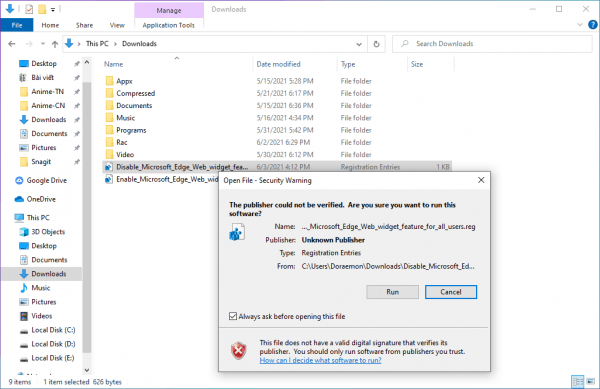
Nếu đang mở Microsoft Edge thì nhớ đóng trình duyệt trước khi thực hiện, sau đó bạn vào More tools hay New tab page trong Settings để kiểm tra. Bạn sẽ thấy các tùy Launch Web widget, Show Web widget when you start your computer và Launch Web widget now to see how it works bị làm mờ.

Bước 3: Khi muốn sử dụng lại Web widget thì bạn cài đặt tập tin Enable_Microsoft_Edge_Web_widget_feature_for_all_users.reg là được.
